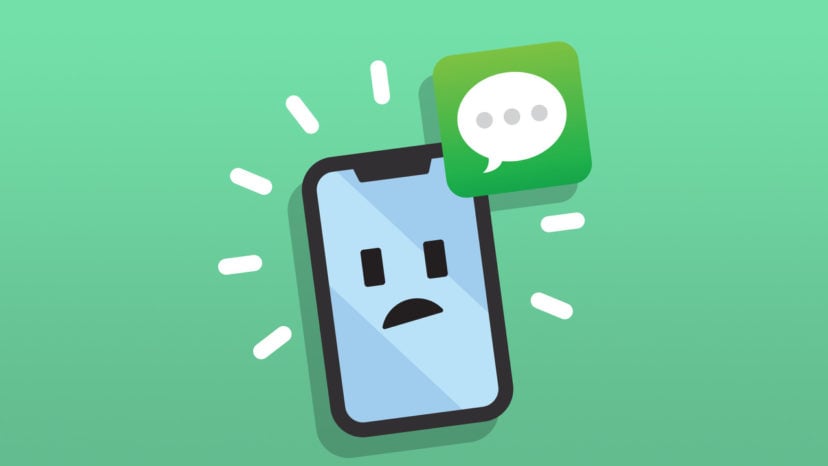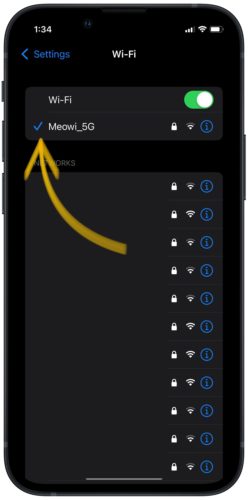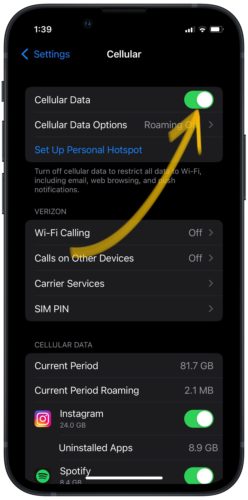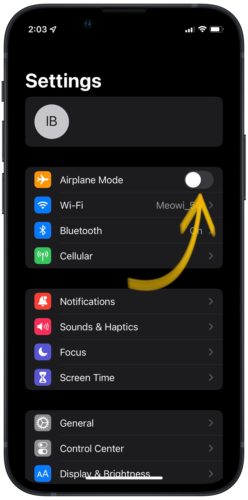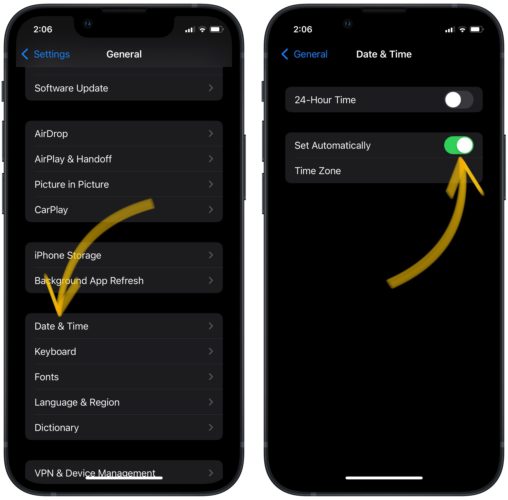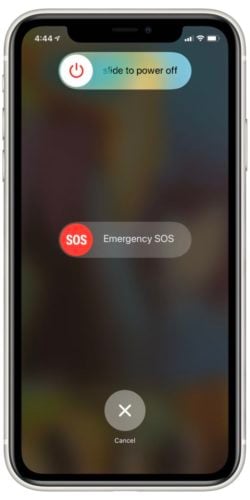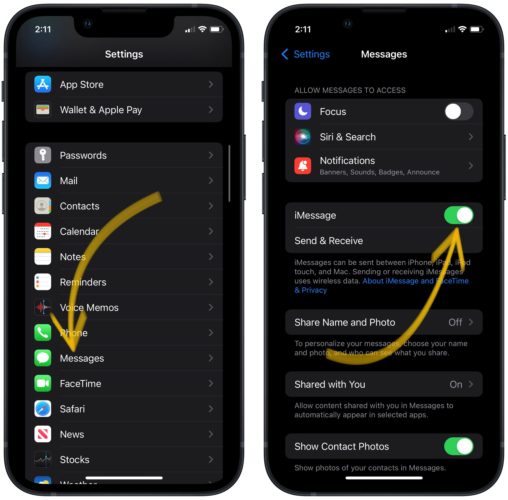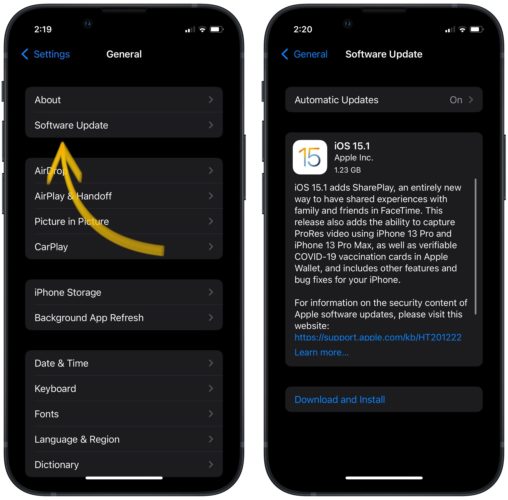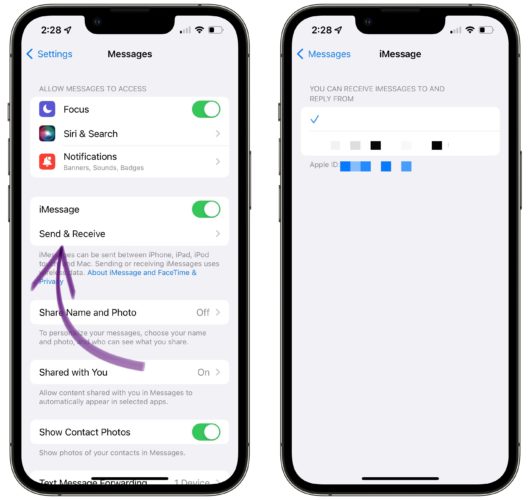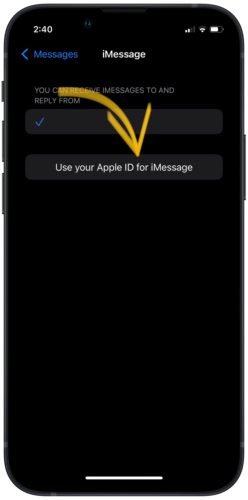iMessage no se está activando en tu iPhone y no sabes por qué. No importa lo que hagas, tu iPhone está atascado en “esperando activación”. En este artículo, te explicaré por qué iMessage está “esperando activación” y te mostraré cómo solucionar el problema para siempre.
¿Por qué iMessage dice “Esperando activación”?
Hay muchas razones potenciales por las que tu iPhone dice “esperando la activación” y nuestra guía integral de solución de problemas te ayudará a diagnosticar y corregir la verdadera razón por la que esto sucede en tu iPhone. Pero antes de sumergirnos, es importante saber que:
- iMessage puede tardar hasta 24 horas en activarse, según Apple. A veces, solo tienes que esperar. Debes estar conectado a datos móviles o Wi-Fi antes de poder activar iMessage.
- Debes poder recibir mensajes de texto SMS para activar iMessage.
- Debes poder recibir mensajes de texto SMS para activar iMessage.
Si algo de esto te parece confuso, no te preocupes. ¡Desglosaremos todo en la guía paso a paso a continuación!
Asegúrate de estar conectado a una red Wi-Fi o tener los datos móviles activados
Es posible que iMessage no se active debido a un problema de conectividad Wi-Fi. Abre Ajustes y toca Wi-Fi. Asegúrate de que el interruptor junto a Wi-Fi esté activado y que haya una marca de verificación junto a tu red Wi-Fi.
Si el Wi-Fi está activado, pero no hay una marca de verificación junto a tu red Wi-Fi, toca su red para seleccionarla. Si el Wi-Fi está activado y tu red está seleccionada, intenta apagar y volver a encender el receptor Wifi (a traves del interruptor).
Puedes verificar rápidamente si tu iPhone está realmente conectado a Wi-Fi abriendo Safari e intentando ingresar a una página web. Sabrá que tu iPhone está conectado a Wi-Fi si la página web se carga correctamente.
Si la página web no se carga, puede haber un problema con tu red Wi-Fi. Consulta nuestro artículo sobre qué hacer si tu iPhone no se conecta a Wi-Fi, si crees que tu iPhone está experimentando un problema de Wi-Fi.
Si no tiene acceso a Wi-Fi, también puedes activar iMessage usando datos móviles. Ingresa a Ajustes > Datos móviles y activa el interruptor junto a Datos móviles.
Si los Datos Moviles ya están activados, intenta apagarlos y volverlos a encender.
Activar y desactivar el modo avión
Después de activar los Datos móviles o Wi-Fi, intenta desactivar y volver a activar el Modo avión. Esto podría solucionar un pequeño problema técnico que inhibe la capacidad de tu iPhone para conectarse a tus datos inalámbricos o red Wi-Fi.
Abre Ajustes y presiona el interruptor junto a Modo avión para activarlo. Sabrás que el Modo avión está activado cuando el interruptor está verde. Espera un par de segundos, luego presiona el interruptor nuevamente para desactivar el Modo avión.
Asegúrate de que tu fecha y zona horaria estén configuradas correctamente
Otra razón común por la que iMessage dice “esperando activación” es porque tu iPhone está configurado en la zona horaria incorrecta. Dirigete a Ajustes > General > Fecha y hora y asegúrate de que tu iPhone esté configurado en la zona horaria correcta. Recomiendo activar el interruptor junto a Ajuste automático para que tu iPhone pueda configurar tu zona horaria en función de tu ubicación actual.
Reinicia tu iPhone
Si iMessage dice “esperando la activación” después de que te hayas conectado a datos o Wi-Fi y hayas elegido la zona horaria correcta, intenta reiniciar tu iPhone. Es posible que iMessage no se active porque tu iPhone está experimentando un problema de software, que generalmente se puede solucionar apagándolo y volviéndolo a encender.
Para apagar tu iPhone, presiona y manten presionado el botón de encendido en el lado derecho de tu iPhone hasta que aparezca el deslizador para apagar cerca de la parte superior de la pantalla. Si tienes un iPhone X, manten presionado el botón lateral y cualquiera de los botones de volumen.
Luego, desliza el ícono de encendido de izquierda a derecha a traves de las palabras desliza para apagar – esto apagará tu iPhone.
Espera unos segundos, luego manten presionado el botón de encendido (iPhone 8 y versiones anteriores) o el botón lateral (iPhone X) hasta que aparezca el logotipo de Apple en el centro de la pantalla.
Apaga y vuelve a encender iMessage
A continuación, apaga y vuelve a encender iMessage. Es posible que iMessage haya experimentado un error al intentar activarse – ¡apagar y volver a encender iMessage te dará un nuevo comienzo!
Ingresa a Ajustes > Mensajes y toca el interruptor junto a iMessage en la parte superior de la pantalla. Sabrás que iMessage está apagado cuando el interruptor está en blanco. Espera unos segundos, luego toca el interruptor nuevamente para volver a encender iMessage.
Buscar una actualización de iOS
Apple recomienda actualizar a la última versión de iOS cuando iMessage dice “esperando activación”, así que dirigete a Ajustes > General > Actualización de software y verifica si hay una actualización de iOS disponible. Apple lanza frecuentemente nuevas actualizaciones de software para mejorar la seguridad, introducir nuevas funciones y corregir fallas existentes.
Si hay una nueva actualización de software disponible, toca Descargar e instalar. ¡Mira nuestro artículo si tienes problemas al actualizar tu iPhone!
Cerrar sesión e iniciar cesion nuevamente de tu ID de Apple
Si el software de tu iPhone está actualizado, pero iMessage todavía está “esperando activación”, intenta cerrar sesión y volver a ingresar a tu ID de Apple. Al igual que reiniciar tu iPhone, esto le dará a tu ID de Apple un nuevo comienzo, lo que podría solucionar un pequeño problema de software.
Ingresa en Ajustes > Mensajes > Enviar y recibir y toca tu ID de Apple en la parte superior de la pantalla. Luego, toca Cerrar sesión.
Después de cerrar sesión en tu ID de Apple, toca Usar tu ID de Apple para iMessage en la parte superior de la pantalla. Ingrese tu contraseña de ID de Apple para volver a iniciar sesión en tu ID de Apple.
Solución de problemas relacionados con el operador
Si has llegado hasta aquí y iMessage aún no se está activando, es hora de cambiar el foco a posibles problemas causados por la red de tu proveedor de servicios inalámbricos.
Como mencioné al principio de este artículo, tu iPhone debe ser capaz de recibir un mensaje de texto SMS para activar iMessage. Si tu iPhone no puede recibir mensajes de texto SMS, tu iPhone no podrá activar iMessage.
¿Qué son los mensajes de texto SMS?
Los mensajes de texto SMS son mensajes de texto estándar que utilizan el plan de mensajes de texto al que te suscribiste cuando eligiste tu proveedor de servicios inalámbricos. Los mensajes de texto SMS aparecen en una burbuja verde, en lugar de la burbuja azul en la que aparecen los iMessages.
iMessages son diferentes de los mensajes de texto SMS porque puedes usar datos inalámbricos o Wi-Fi para enviarlos. Consulte nuestro artículo para obtener más información sobre las diferencias entre los mensajes de texto SMS y los iMessages.
¿Mi iPhone puede recibir mensajes de texto SMS?
Dependiendo del plan de telefonía celular al que te has suscrito, el iPhone puede no ser capaz de recibir mensajes de texto SMS. Aunque la mayoría de los planes de telefonía celular incluyen mensajes de texto SMS, puedes tener problemas si tienes un plan prepago de telefonía celular.
Si tiene un plan prepago, es posible que no tengas suficiente dinero o crédito en tu cuenta para recibir el mensaje de texto SMS requerido para activar iMessage. Si tienes un plan de teléfono celular prepago, inicia sesión en tu cuenta en el sitio web de tu proveedor de servicios inalámbricos y agrega un dólar o dos para asegurarte de que puedas recibir el mensaje de texto SMS de activación de iMessage.
Si no estás seguro de si tu plan de teléfono celular incluye o no mensajes de texto SMS, puede comunicarse con el servicio de atención al cliente de tu proveedor de servicios inalámbricos. Aquí está el número de atención al cliente para los cuatro operadores inalámbricos más grandes de los Estados Unidos:
- AT&T: 1-(800)-331-0500
- T-Mobile: 1-(877)-746-0909
- Verizon: 1-(800)-922-0204
Sigue los pasos a continuación para solucionar problemas comunes que podrían ser causados por la conexión de tu iPhone a la red de tu proveedor de servicios inalámbricos si tu iPhone puede recibir mensajes de texto SMS.
Es posible que desees considerar cambiar de operador inalámbrico si persisten los problemas con tu operador. ¡Mira la herramienta de comparación de UpPhone para comparar cada plan de cada operador!
Buscar una actualización de la configuración del operador
Apple y tu proveedor de servicios inalámbricos lanzan regularmente actualizaciones de configuración del proveedor que mejoran la capacidad de tu iPhone para conectarse a la red celular de tu proveedor de servicios inalámbricos. Por lo general, sabrás que hay una actualización de la configuración del operador disponible porque recibirás una ventana emergente en tu iPhone que dice Actualización de la configuración del operador.
Cada vez que aparezca esta ventana emergente en tu iPhone, toca Actualizar. La actualización de la configuración del operador de tu iPhone no tiene un aspecto negativo y podrías tener problemas si no los actualizas.
También puedes verificar si hay una actualización de configuración del operador disponible en Ajustes > General > Acerca de y esperando entre 10 y 15 segundos. Si hay disponible una actualización de la configuración del operador, la ventana emergente aparecerá en este menú.
Reiniciar los ajustes de la red
Si no hay una actualización de configuración del operador disponible, restablese los ajustes de red en tu iPhone. Esto restablecerá todos los ajustes de Datos moviles, Bluetooth, Wi-Fi y VPN en tu iPhone a los valores predeterminados de fábrica (así que asegúrese de escribir primero las contraseñas de Wi-Fi).
Ingresa a Ajustes -> General -> Transferir o restablecer iPhone -> Restablecer -> Restablecer ajustes de red . Cuando aparece la alerta de confirmación en la pantalla, toca Restablecer ajustes de red.
Tu iPhone se apagará, reiniciará y se volverá a encender. Después de que tu iPhone se vuelva a encender, vuelve a conectarte a tu red Wi-Fi o enciende los datos móviles e intenta activar iMessage nuevamente.
Póngase en contacto con el soporte técnico de Apple
En casos muy raros, la única forma de activar iMessage en tu iPhone será contactar al Soporte de Apple. Un representante de servicio al cliente de Apple podrá escalar tu problema de activación de iMessage a un ingeniero de Apple, quien podrá solucionar el problema por ti.
iMessage: ¡Activado!
¡Has activado con éxito iMessage en tu iPhone! Espero que compartas este artículo en las redes sociales cuando tus amigos y familiares necesiten ayuda con su iPhone caundo diga que iMessage está “esperando activación”. Si tienes alguna otra pregunta, ¡no dudes en dejarla en la sección de comentarios a continuación!